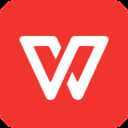
-
WPS Office 手机版 v14.1.0 官方版
大小:100.9M语言:中文 类别:学习教育系统:Android
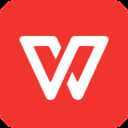
WPS Office 手机版是一款精品的办公神器,这款软件能够轻松无忧的协助用户进行办公,强大的办公能力,让用户可以轻松无忧的使用,帮助您制作各种表格,制作思维导图,让您能够在手机端处理各种事情,还在等什么,快来下载吧!

wpsoffice办公软件官方版是一款手机office办公软件,旨在为广大用户打造一个便捷的移动办公平台,随时随地的阅读、编辑和保存文档,还可将文档共享给工作伙伴,跟随你各处行走的办公软件,快来点击下载体验一下吧.
WPS文字:智能适应手机屏幕阅读
支持查看和编辑doc/docx文档,同时支持word文档的加密和解密。查找替换、书签笔记功能则针对移动设备做了特别优化。
WPS表格:强大的表格计算能力
支持xls/xlsx文档的查看和编辑,以及多种Excel加解密算法。已支持305种函数和34种图表模式,提供专用公式输入编辑器,方便用户快速录入公式。
WPS 演示:会议演讲的明星
支持ppt pptx文档的查看、编辑和加解密,支持复杂的SmartArt对象和多种对象动画/翻页动画模式。特有互联网共享播放功能。
PDF:全新手机阅读模式
PDF组件在查看PDF文档时提供了双重引擎,手机阅读模式更加符合用户的阅读习惯。
WPS Office表格自动求和功能
WPS表格中提供“自动求和”功能,不需要手动输入函数公式,只需选中要计算的数据,点击工具栏上的“∑”按钮,就可以实现自动求和、平均值、计数、最大值、最小值的快速计算
点击相应按钮,计算结果立即显示在数据下方
此功能类似于“背板快速计算”功能
展开背板同时可看到计算结果
关于最后的“其他函数”按钮,点击即可进入函数公式选择页面(也可从自定义键盘的“f(x)”按钮进入)

1、打开手机WPS Office
2、打开或新建表格
3、打开”工具“
4、点击”数据“
5、选择一个类别数据下的单元格。就可以在这个单元格所在类别就可以排序
6、点击”升序排列“单元格所在的列将按从上到下升序排列
7、点击”降序排列“就会降序排列数据
加载全部内容

作业帮安卓版61.5M11人在玩作业帮app是由百度知道特别为学生打造的,作业问答和话题交流的官方平台;用户可以通过图片上传的方式,简单快捷的提出自己的问题等待解答!
下载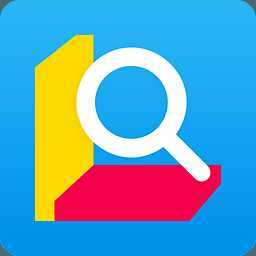
金山词霸手机版27.8M8人在玩金山词霸是一款经典、权威的词典软件。经过16年锤炼,今天已经是上亿用户的必备选择。它最大的亮点是海量权威的词典内容,收录整合了141本版权词典,30余万真人语音,17个场景2000组常用对话,完整收录《柯林斯COBUILD高阶英汉双解学习词典》。
下载
51答案app8.5M7人在玩51答案app是一款专门辅导孩子做作业的软件,软件将家长们从辅导孩子做作业的折磨中解脱了出来,用户只需输入书名就可以得到整本书的答案以及解题思路,完美的解决孩子的作业难题。
下载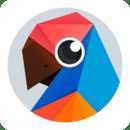
有道翻译app下载50.9M6人在玩有道翻译app全新上线,这是网易打造的在线翻译工具,并且支持离线翻译功能。广大用户可以无需打字,在线语音,随说随译,使用十分方便,适用于各种场合,覆盖186个国家107种语言,需要的朋友赶快来下载吧!
下载
驾校一点通手机版79.6M5人在玩驾校一点通手机版是一款专为广大想要学习驾照的用户打造的手机驾考神器,这款软件有着最为强大的考试功能,有着最为精致简约的操作界面,有着最为全面的驾校考试题库,是您掌上驾考神器!
下载
说说英语点读学习软件17.0M5人在玩说说英语是一款中小学英语智能点读学习软件,其中课本点读和单词宝完全同步教材,包括人教版PEP、外研社等21个版本教材。点读发音清晰,帮助学生提高口语水平;每日微课帮助学生记忆和学习,还有丰富的题库和考点知识文章助力巩固学习。
下载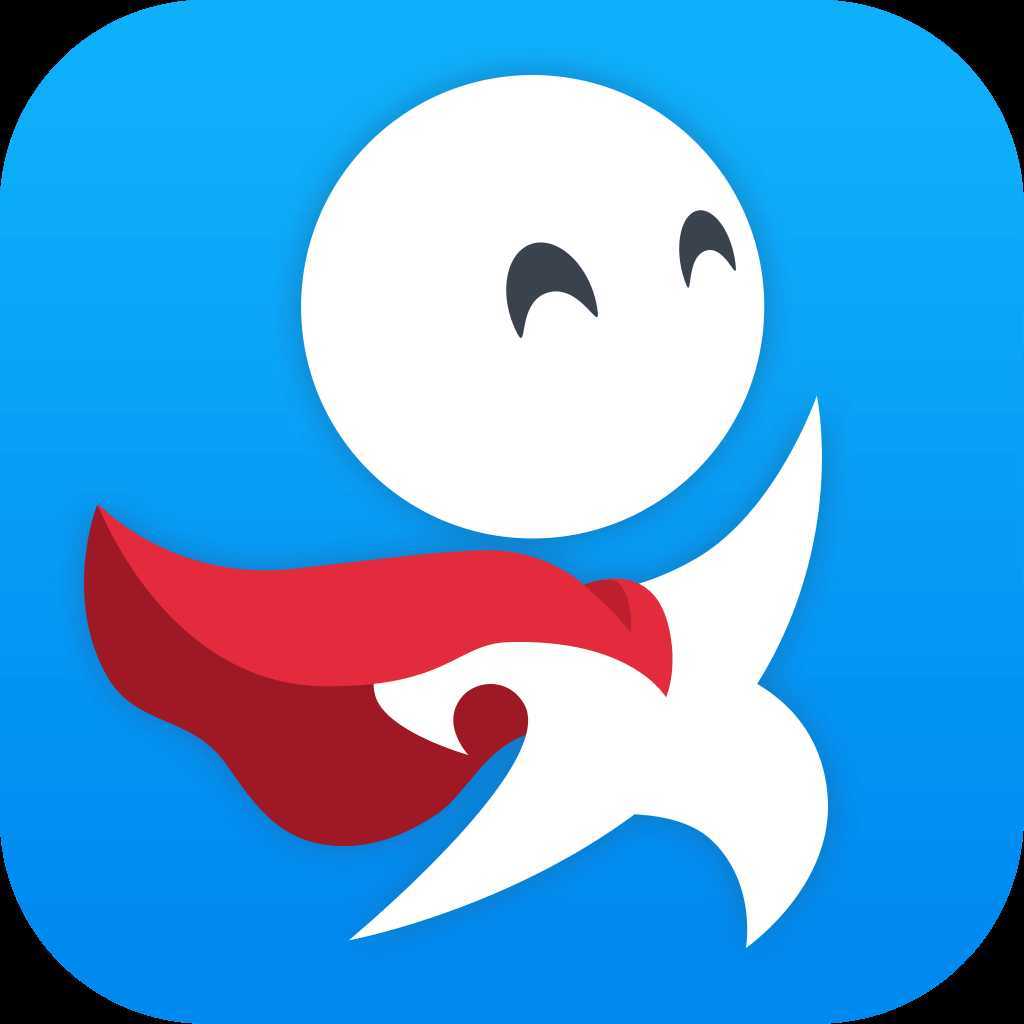
导学号APP10.3M4人在玩导学号最新版本是导学号官网最新更新发布版本,该版本修复bug,并新增及更新升级导学号,可以让导学号用户更轻松更精准的搜题查题,需要的朋友赶紧下载使用吧。
下载
元素周期表学习4.8M4人在玩元素周期表学习app,帮助初入化学殿堂学生们快速掌握元素周期表中对应的化学元素,全方面解决各类元素的内容,让从最基础的化学分子式开始学习。
下载
驾考宝典-驾照考试|驾校理论71.1M3人在玩驾考宝典是一款驾驶员模拟考试软件,采用2019最新版全国标准题库,用户可设置车型来备考A、B、C类驾照考试。驾考宝典通过章节练习、随机练习、模拟考试等功能强化交规记忆;熟记宝典900题,驾照考试一次过!
下载
手机批改网7.8M3人在玩《批改网手机版》是一款专业的英文作业和作文批改平台,该平台具有独创的在线修改批改系统,能够机械化地检测出作文、英文中的错误内容,迅速为您回馈最准确的修改结果以及专业的判断,批改网将为用户提供最高效快捷的服务,赶快来下载体验吧!
下载